
Como restaurar eventos do calendário no telefone Android (taxa de sucesso de 98%)

O calendário do seu telefone Android é uma ferramenta vital para gerenciar sua programação. Mas o que acontece quando os eventos da sua agenda desaparecem repentinamente? Seja devido a uma exclusão acidental, uma falha de software ou um problema de sincronização, perder eventos importantes pode ser frustrante.
Felizmente, existem várias maneiras de restaurar eventos da agenda em um telefone Android . Este guia orientará você por vários métodos, garantindo que você possa recuperar seus eventos perdidos com facilidade.
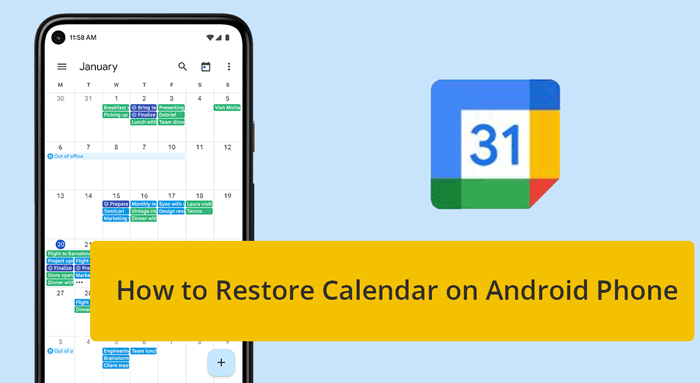
"Meu calendário foi apagado do meu telefone, não importa o que eu faça, ele desapareceu, mas está na web." alguns perguntaram na Ajuda do Google Agenda.
Compreender por que os eventos do seu calendário desapareceram é crucial para determinar o melhor método de recuperação. Os motivos comuns incluem:
Ao identificar a causa, você pode escolher o método de recuperação mais adequado para restaurar os eventos do seu calendário.
Se você excluiu acidentalmente os eventos da sua agenda, eles podem estar na lixeira do Google Agenda. Veja como restaurá-los:
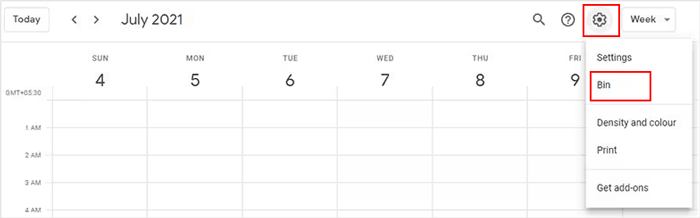
Vantagens: Este método é rápido e direto e não requer aplicativos ou ferramentas adicionais. É ideal se você perceber a exclusão logo após ela ocorrer.
Limitações: A Lixeira armazena apenas eventos excluídos por 30 dias. Depois disso, eles são excluídos permanentemente e não podem ser recuperados da Lixeira.
Se você fez backup de seus dados (incluindo eventos do Calendário) em um dispositivo de armazenamento local, poderá importar os arquivos de backup anteriores para o Google Agenda para recuperar facilmente todos os eventos perdidos do Calendário e acessá-los sem esforço em seu dispositivo Android . Siga estas etapas:
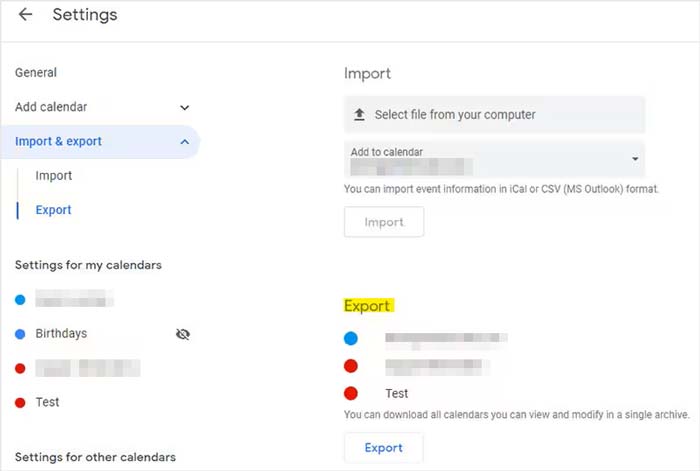
Vantagens: O Google Backup oferece uma solução de recuperação abrangente, restaurando não apenas sua agenda, mas também outros dados. É particularmente útil se o seu telefone foi reiniciado ou substituído.
Limitações: Este método requer um backup pré-existente. Se você não fez backup do seu telefone recentemente, poderá perder todos os dados adicionados após o último backup. Além disso, o processo de restauração pode substituir as alterações recentes no seu telefone.
Você pode gostar de:
O Google Agenda cria eventos automaticamente da sua conta do Gmail. Veja como recuperar esses eventos:

Vantagens: Este método recupera automaticamente eventos relacionados à sua conta do Gmail, como reservas de voos e hotéis, tornando-o muito conveniente para usuários que dependem do Gmail.
Limitações: isso se aplica apenas a eventos gerados a partir de e-mails do Gmail. Se seus eventos foram adicionados manualmente ao calendário, esse método não ajudará.
Se os eventos da sua agenda estiverem faltando devido a problemas relacionados ao aplicativo, reinstalar o aplicativo Agenda pode resolver o problema. Veja como:
Vantagens: A reinstalação do aplicativo pode resolver falhas ou bugs de software que podem estar causando o desaparecimento de eventos. É uma solução simples que também pode resolver problemas de sincronização.
Limitações: Este método não recupera eventos excluídos. É principalmente eficaz para resolver problemas relacionados ao desempenho do aplicativo ou erros de sincronização.
Às vezes, limpar o cache e os dados do aplicativo pode corrigir problemas de desaparecimento de eventos. Veja como fazer isso:

Vantagens: Limpar o cache e os dados pode resolver problemas temporários e liberar espaço, o que pode corrigir problemas de sincronização e restaurar eventos ausentes.
Limitações: A limpeza dos dados redefinirá o aplicativo, exigindo que você o configure novamente e sincronize novamente sua conta. Pode não recuperar eventos que foram excluídos ou ausentes devido a outras causas.
Restaurar sua agenda para um novo telefone Android é simples se você estiver sincronizando sua agenda com sua conta do Google. Durante a configuração do seu novo telefone, faça login na sua conta do Google e todos os dados sincronizados, incluindo eventos da agenda, serão restaurados automaticamente.
Normalmente, os backups do Google Agenda concentram-se em dados de eventos. Notas e lembretes que fazem parte dos detalhes do evento serão incluídos, mas notas ou lembretes independentes não poderão ser copiados, a menos que estejam integrados a um evento.
Para garantir que o backup de sua agenda seja feito em sua Conta do Google, siga estas etapas:
Se o widget de calendário desapareceu da tela inicial, siga estas etapas para restaurá-lo:
Isso permitirá que você acesse rapidamente os eventos da sua agenda diretamente na tela inicial.
Além dos eventos do calendário, você também pode precisar recuperar outros arquivos, como contatos, mensagens, fotos, etc. Se não tiver um backup, você pode usar ferramentas profissionais de recuperação de dados. Essas ferramentas verificam seu dispositivo em busca de dados perdidos e ajudam você a recuperá-los sem a necessidade de backup.
Coolmuster Lab.Fone for Android é uma solução confiável para recuperar dados excluídos ou perdidos de telefones ou tablets Android . Aqui estão alguns de seus principais recursos:
Usar uma ferramenta como Coolmuster garante que você esteja preparado para qualquer situação de perda de dados, mesmo que não tenha criado um backup previamente.

Veja como recuperar outros arquivos excluídos no telefone Android sem backup (tutorial em vídeo incluído):
Perder os eventos da agenda no Android pode ser estressante, mas com os métodos descritos acima, você tem várias maneiras de recuperá-los. Esteja você restaurando da lixeira do Google Agenda, usando o Google Backup ou outros, essas soluções oferecem maneiras confiáveis de recuperar seus eventos. Quanto a outros dados excluídos, você pode confiar totalmente em uma ferramenta profissional como Coolmuster Lab.Fone for Android .
Ao compreender a causa raiz e escolher o método apropriado, você pode garantir que seu calendário permaneça intacto e que sua programação esteja no caminho certo.
Artigos relacionados:
3 maneiras fáceis de transferir seu calendário do Android para o iPhone
Como sincronizar o calendário Android com o iPad com facilidade e segurança?
Como transferir calendários de Samsung para Samsung sem problemas? (Guia completo)
5 maneiras de exportar calendários Samsung perfeitamente [comprovado e seguro]

 Android Recuperação
Android Recuperação
 Como restaurar eventos do calendário no telefone Android (taxa de sucesso de 98%)
Como restaurar eventos do calendário no telefone Android (taxa de sucesso de 98%)





